¶ О программе
Версия: 3.58.0
FileZilla — свободный многоязычный FTP-клиент с открытым исходным кодом.
Особенности:
- Многоязычность (более 50 языков);
- Удалённое редактирование файлов;
- Мастер сетевой настройки;
- Фильтры имён файлов;
- Поддерживает работу с вкладками;
- Менеджер сайтов и очередь загрузки;
- Поддержка приёма и передачи больших файлов > 4 ГБ;
- Сравнение директорий;
- Запись в лог.
Контактная информация:
Официальный сайт
Лицензия:
GPL
Для запуска программы: Меню приложений > запустить FileZilla.
Необходимо выбрать программу в разделе меню или ввести в строке поиска часть названия программы.
¶ Интерфейс
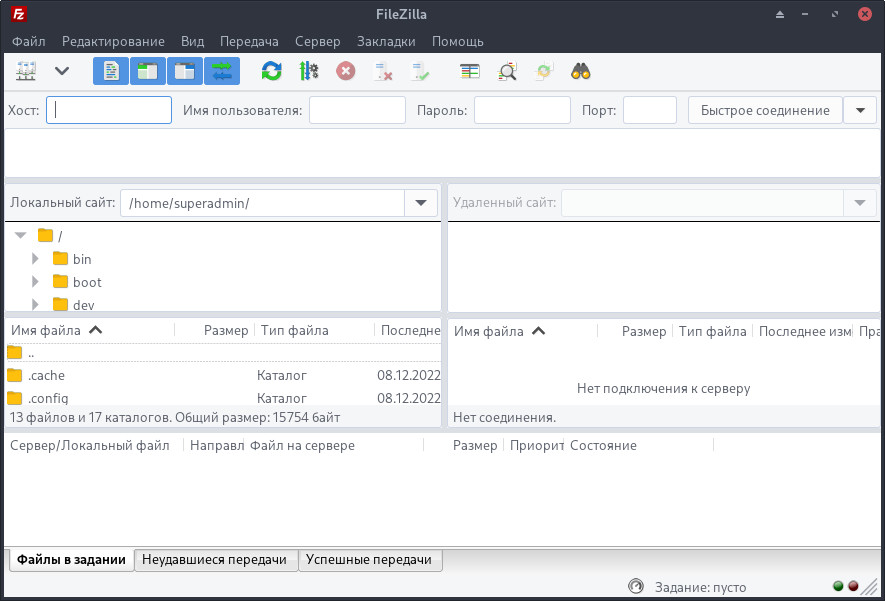
Окно FileZilla разбито на две секции: левая отображает файловую структуру локального компьютера, а правая – структуру удаленного FTP-сервера.
Окно задач расположено в нижней части основного окна и предоставляет отслеживание процесса загрузки. В окне задач можно приостанавливать выполнение задач и устанавливать приоритеты.
В верхней части окна расположена область для вывода сообщений при работе с сервером.
¶ Справка
Синтаксис:
filezilla [-h] [-s] [-c <str>] [-a <str>] [-l <str>] [--verbose] [-v] [--debug-startup] [<FTP URL>]
Опции:
| Опция | Описание |
|---|---|
| -h, --help | Отображает диалог справки |
| -s, --site-manager | Запуск с открытым Менеджером сайтов |
| -c, --site=<str> | Подключение к указанному сайту в Менеджере сайтов |
| -a, --local=<str> | Запускает локальный сайт в указанном пути |
| -l, --logontype=<str> | Тип входа, может использоваться только вместе с FTP-URL. Аргумент должен быть 'ask' или 'interactive' |
| --verbose | Подробные сообщения журнала от wxWidgets |
| -v, --version | Вывод информации о версии в стандартный вывод и выход |
| --debug-startup | Вывод диагностической информации, связанной с запуском FileZilla |
¶ Использование
¶ Подключение к серверу FTP
Для подключения к FTP-серверу следует перейти: Меню приложений > запустить FileZilla.
Необходимо выбрать программу в разделе меню или ввести в строке поиска часть названия программы.
Далее верхней части окна ввести аутентификационные данные и нажать "Быстрое соединение":
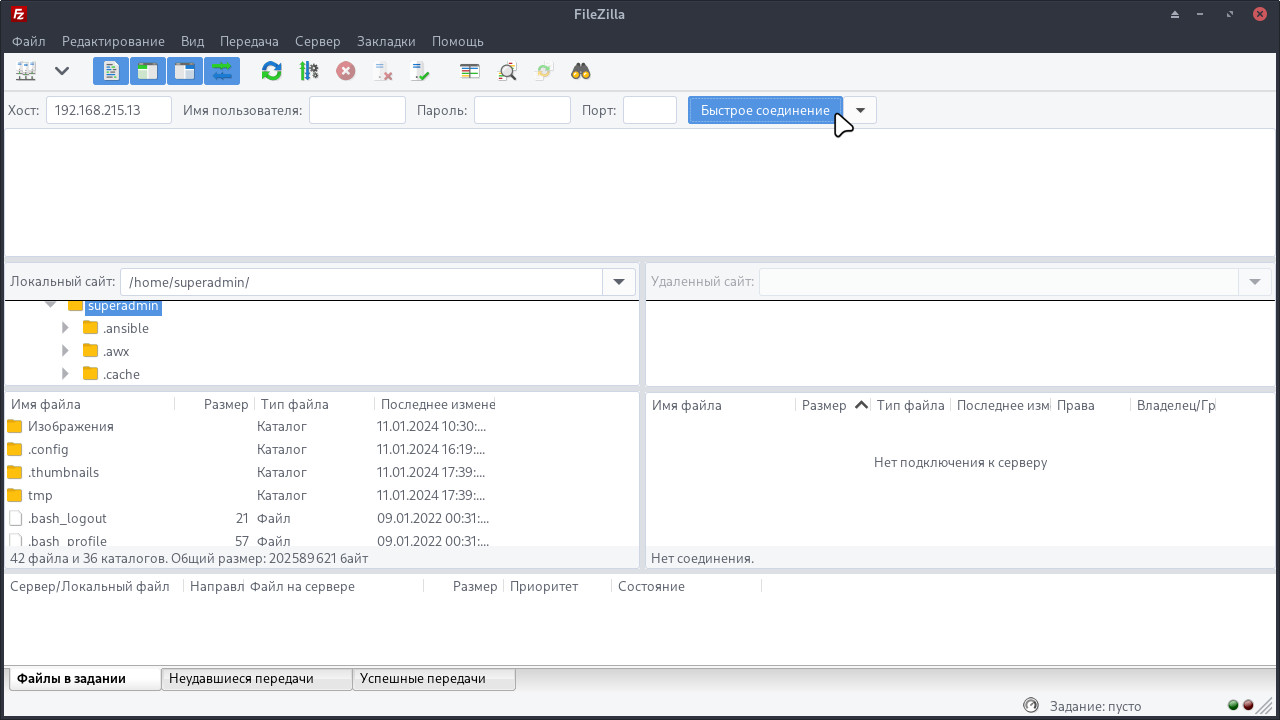
Если соединение настроено правильно, то FileZilla подключится к серверу и в правой части программы появятся каталоги, имеющиеся на сервере. В верхней части будет выведено сообщение «Список каталогов извлечен»:
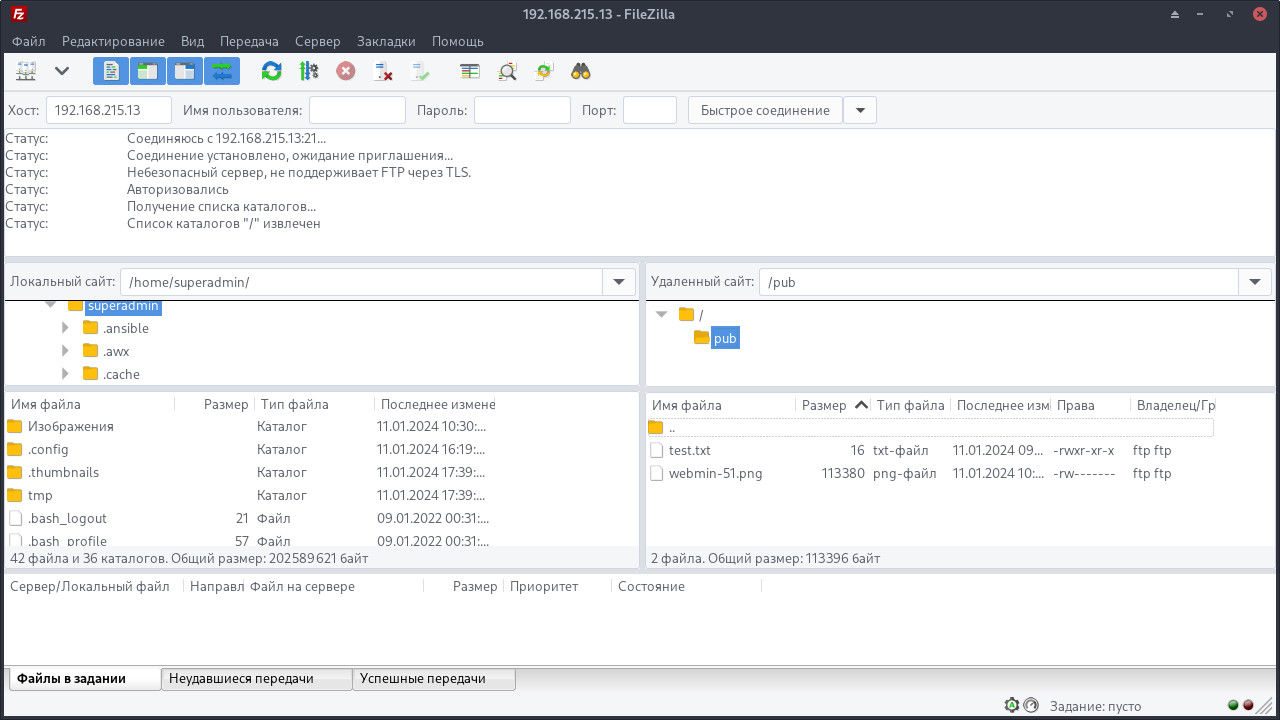
¶ Установка
Установить можно пакетом:
Для установки следует воспользоваться утилитой "Установка и удаление программ".
Пакет, необходимый для установки:
- filezilla
Дополнительный пакет:
- libfilezilla
Внимание! Если система загружена в режиме полного сохранения, то внесенные изменения в систему будут сохранены после перезагрузки.
Если режим загрузки другой, то рекомендуется воспользоваться утилитой "Сохранение изменений" до перезагрузки системы.